Envolver el texto alrededor de un gráfico en Word 2007
La primera vez que inserta una imagen en un documento de Word 2007, lo coloca en línea con el texto. A veces, desea que el texto se ajuste alrededor de la imagen. Cuando tenga que cambiar el estilo de ajuste de texto, seleccione la imagen, haga clic en el botón Ajuste del texto en el grupo Organizar de la ficha Formato y elija una opción en el menú.
Conteúdo
- En línea con justificación de texto en word 2007
- Opción de envolver square en word 2007
- Envoltorio apretado en word 2007
- Detrás del texto como una opción de envoltura de word 2007
- Delante de justificación de texto con word 2007
- Envuelva superior e inferior en word 2007
- A través de envolver en word 2007
- Envuelva para arriba con word 2007 modificar puntos de ajuste
El botón Ajuste del texto te da varias opciones.
  Agrandar Agrandar1 En línea con Justificación de texto en Word 2007Esta es la opción por defecto de envolver en Word 2007, y es el que usted está menos propensos a usar. Se coloca la imagen en línea con el texto. La altura de la línea en la que aparece la imagen se ajusta para que coincida con la altura de la imagen. En la mayoría de los casos, este envoltorio no se ve bien. | 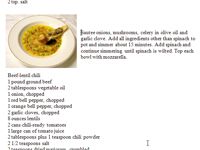  Agrandar Agrandar2 Opción de envolver Square en Word 2007En Word 2007, la opción de la plaza envuelve el texto de lleno alrededor de la imagen. | 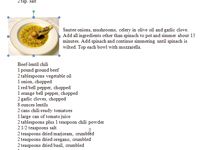  Agrandar Agrandar3 Envoltorio apretado en Word 2007Con la Opción Tight, Word 2007 se da cuenta de que los bordes reales de la imagen son y se acurruca el texto hacia arriba lo más cerca posible. |
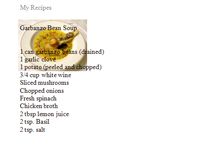  Agrandar Agrandar4 Detrás del texto como una opción de envoltura de Word 2007Detrás del texto en Word 2007 permite el texto derramar derecho sobre la parte superior de la imagen, como si la imagen no estuviera allí. La imagen aparece detrás del texto. |   Agrandar Agrandar5 Delante de Justificación de texto con Word 2007La Primera Línea de opción Texto en Word 2007 coloca la imagen en la parte superior del texto. La imagen puede oscurecer parte del texto. | 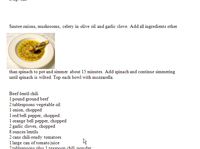  Agrandar Agrandar6 Envuelva superior e inferior en Word 2007Como su nombre lo indica, el Word 2007 Wrap Top y Bottom opción coloca el texto por encima y por debajo de la imagen, pero no permite que cualquier texto que aparezca al lado de la imagen. |
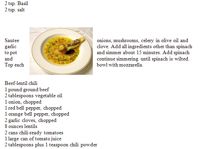  Agrandar Agrandar7 A través de envolver en Word 2007La opción A través de en Word 2007 es algo así como la opción de apretado, pero el resultado es un ajuste aún más fuerte. Si Word encuentra ningún espacio en blanco dentro de la imagen, que llena el espacio con el texto. |   Agrandar Agrandar8 Envuelva para arriba con Word 2007 Modificar puntos de ajusteEsta opción Word 2007 le permite diseñar su propia forma de envolver alrededor de su imagen arrastrando pequeñas asas en un esquema de envoltura. |
Cuando usted elige envoltura apretada (o cualquier otro tipo de embalaje, además de En línea con el texto), la imagen se convierte en un objeto que flota libremente y ya no está atado a una posición específica dentro del texto. Puede arrastrar la imagen en cualquier lugar que desee. Usted puede incluso poner las cosas bien en el medio de un párrafo, y Word envuelve el texto alrededor de ambos lados.






